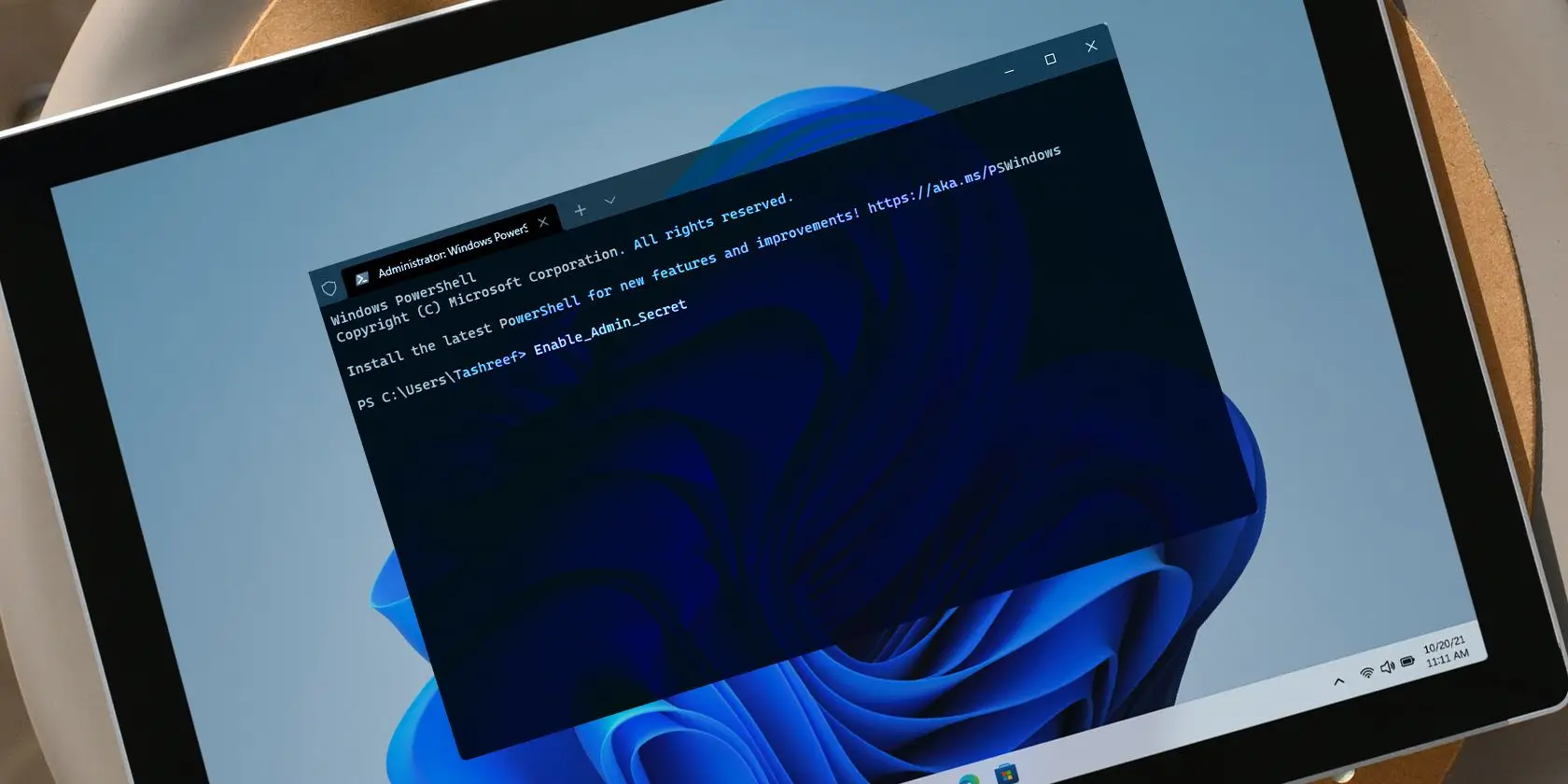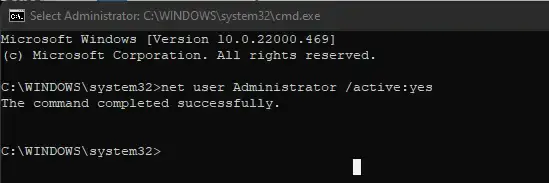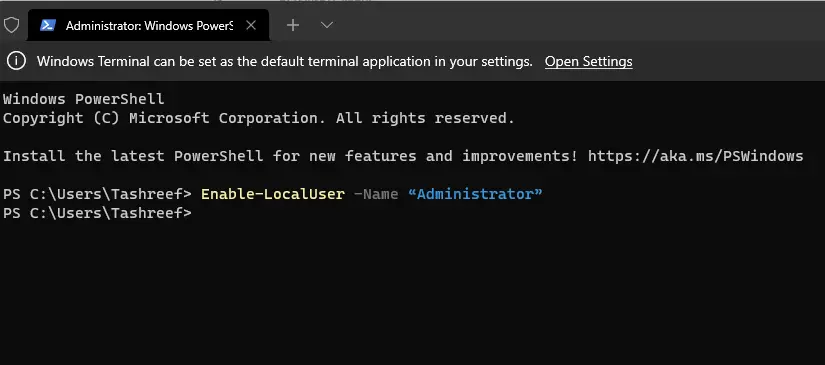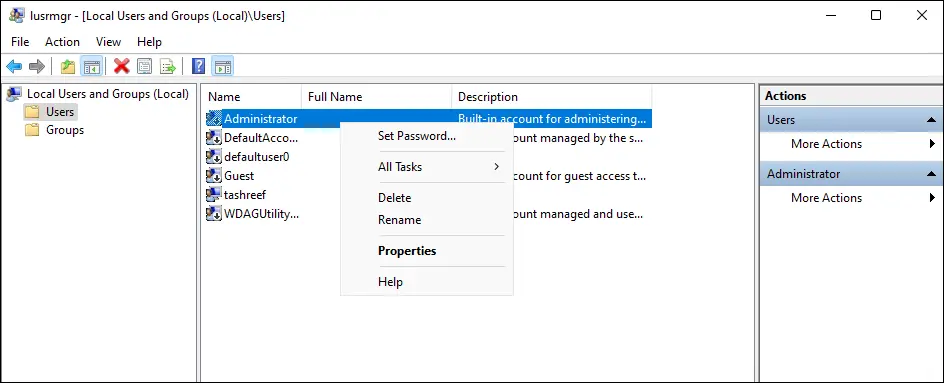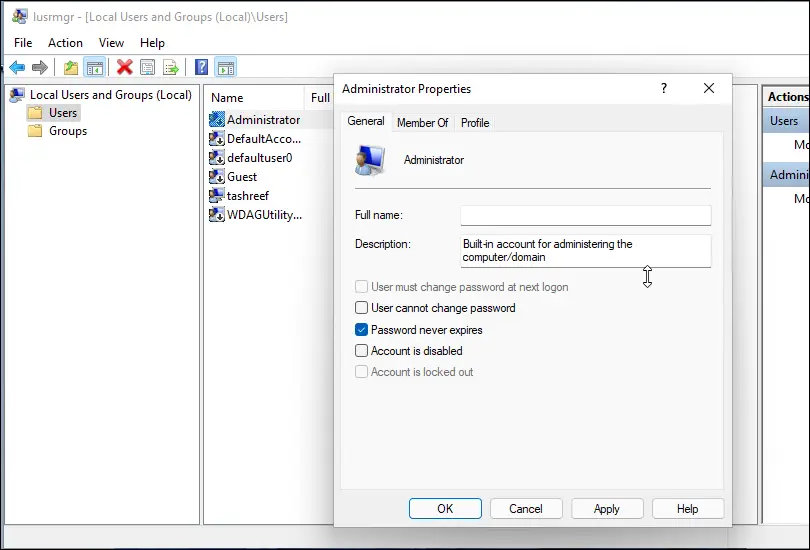زمانی که ساخت اکانت ادمین جدید در ویندوز امکانپذیر نیست و از طرفی وارد شدن به یوزر ادمین در ویندوز 7 یا نسخههای بعدی به دلیل مشکلات عجیب و خاص، امکانپذیر نیست، میتوانید اکانت ادمین مخفی را فعال کنید و از طریق آن مشکلات را حل کنید. سادهترین روش فعال سازی administrator در ویندوز 10 و ویندوز 11 و سایر نسخههای ویندوز، اجرا کردن یک دستور ساده در cmd است.
موضوع این مقاله آموزش وارد شدن به administrator ویندوز است که در ویندوز 7 و نسخههای بعدی به صورت پیشفرض فعال نیست و میبایست آن را فعال کرد.
شاید برایتان این مشکل پیش آمده که زمانی که در حساب کاربری با دسترسی ادمین لاگین میکنید، برنامهای به صورت خودکار اجرا شده و سیستم با مشکل روبرو میشود! یا به دلیل تنظیمات اشتباه، درست پس از لاگین کردن، مشکل بروز میکند و نمیتوانید تنظیمات را تغییر دهید. در این شرایط اگر یک اکانت ادمین دیگر داشته باشید، مشکل حل میشود اما اگر اکانت ادمین دیگری نداشته باشید، چه باید کرد؟!
اگر وارد شدن به اکانت ادمین در ویندوز 10 یا سایر ویندوزها امکانپذیر نیست، میتوانید اکانت مخفی و غیرفعال به اسم administrator را فعال کنید و با استفاده از آن، برای حل کردن مشکلات سیستم اقدام کنید. این اکانت خاص، پسورد ندارد و زمانی که فعال شود، در صفحه لاگین اضافه میشود و میتوانید به راحتی لاگین کنید.
فعال سازی Administrator در ویندوز 11 و غیره با cmd
برای فعال سازی administrator در ویندوز 10 یا ویندوز 11 و یا ویندوزهای قبلی، ابتدا واسط خط دستور یا CMD را اجرا کنید. برای اجرا کردن آن میتوانید در منوی استارت عبارت cmd را سرچ کنید و روی اولین نتیجه کلیک کنید. روش دیگر استفاده از پنجرهی Run است. با کلید Win + R این پنجره را باز کنید و cmd را تایپ کرده و Enter را فشار دهید.
شاید لاگین کردن در هیچ یک از حسابهای کاربری امکانپذیر نیست! در این حالت میتوانید از دیسک نصب ویندوز، دیسک تعمیر ویندوز و یا محیط ریکاوری ویندوز استفاده کنید که در هر صورت امکان اجرا کردن cmd و دستورات cmd وجود دارد.
اما نحوه فعال سازی یوزر ادمین به کمک دستورات cmd: در محیط cmd دستور زیر را وارد کنید و کلید Enter را فشار دهید:
Net user Administrator /active: yes
به همین سادگی فعالسازی اکانت administrator انجام میشود. پس از حل کردن مشکلات کامپیوتر یا لپ تاپ، فراموش نکنید که این اکانت را غیرفعال کنید. برای غیرفعال کردن کافی است در انتهای دستور فوق به جای yes از no استفاده کنید و در واقع دستور زیر را اجرا نمایید:
Net user Administrator /active: no
در پاین پنجرهی cmd را ببندید.
برای دسترسی به صفحهی قفل، میتوانید از کلید میانبر Win + L استفاده کنید. سپس روی اکانت Administrator کلیک کنید تا لاگین انجام شود. این اکانت فاقد پسورد است.
فعال سازی اکانت administrator ویندوز 11 با PowerShell
به جای cmd میتوانید از واسط خط دستور جدید و مدرن ویندوز استفاده کنید که نام آن PowerShell است. برای اجرا کردن این واسط جدید، کلید میانبر Win + X را فشار دهید یا روی آیکون منوی استارت راستکلیک کنید. در منوی باز شده، روی Windows Terminal (Admin) کلیک کنید.
اکنون دستور زیر را در پاورشل اجرا کنید:
Enable-LocalUser -Name “Administrator”
به همین سادگی حساب مخفی ادمین فعال میشود و در صفحه لاگین اضافه میشود.
برای غیرفعال کردن این اکانت پس از رفع مشکلات کامپیوتر، از دستور زیر استفاده کنید:
Disable-LocalUser -Name “Administrator”
وارد شدن به اکانت ادمین در ویندوز 11 با Local User Groups
یک روش دیگر برای فعالسازی اکانت ادمین مخفی در ویندوز، استفاده از ابزار مدیریتی Local User Groups است. البته این ابزار در همهی نگارشهای ویندوز 11 موجود نیست و در نسخهی پرو، اجوکیشن و اینترپرایز در دسترس است. در نسخهی Home یا خانگی، جایگزینهایی برای آن وجود دارد.
اما روش کار: ابتدا Win + R را بزنید تا پنجرهی Run باز شود. سپس دستور lusrmgr.msc را وارد کنید و روی OK کلیک کنید. در پنجرهی باز شده، روی فولدر Users در ستون کناری کلیک کنید.
حال در سمت راست صفحه روی اکانتی به اسم Administrator راستکلیک کنید و Edit را انتخاب کنید. در پنجرهی باز شده و تب اول که General است، تیک گزینهی Account is disabled را حذف کنید و روی OK کلیک کنید.
به همین سادگی اکانت administrator مخفی ویندوز، فعال میشود و میتوانید از طریق صفحهی لاگین، وارد شدن به اکانت ادمین را پیگیری کنید.
فراموش نکنید که پس از حل کردن مشکلات سیستم، اکانت مخفی ادمین را غیرفعال کنید چرا که رفع محدودیت ادمین در ویندوز 10 یا سایر ویندوزها، مشکلساز است و نباید حساب ادمین بدون پسورد، در اختیار همهی کاربران سیستم باشد.
makeuseofسیارهی آیتی